Cara memusatkan gambar di bootstrap
Dalam Bootstrap, anda perlu memilih kaedah yang sesuai dengan struktur susun atur: Flexbox: Gunakan pusat-pusat-sen-pusat dan menyelaraskan-item-pusat untuk mengawal pusat; Sistem Grid: Gunakan Tempat-Item: Pusat; Lebih banyak kawalan baik: Tetapkan paparan: blok; Margin: Auto;. Pilih kaedah yang paling sesuai, elakkan bersarang yang tidak perlu, dan tetapkan ketinggian bekas induk untuk memastikan imej itu berpusat.
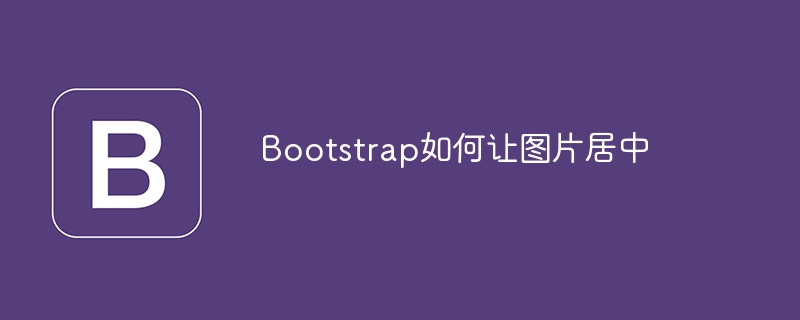
Biarkan gambar itu berpusat dengan elegan di bootstrap: bukan hanya text-center
Anda mungkin telah mencari banyak cara untuk memusatkan gambar bootstrap di internet, dan kebanyakan mereka akan memberitahu anda bahawa anda boleh melakukannya dengan text-center . Tetapi keadaan sebenar lebih rumit daripada ini. text-center hanya sah untuk elemen dalam talian, manakala imej adalah elemen tahap blok secara lalai. Oleh itu, text-center mudah sering mendorong anda gila. Dalam artikel ini, saya akan meneroka pelbagai teknik yang memusatkan gambar bootstrap, serta prinsip dan masalah yang berpotensi di belakangnya, supaya anda benar -benar dapat menguasai kemahiran ini.
Memahami mekanisme susun atur bootstrap
Bootstrap membina susun atur berdasarkan sistem flexbox dan grid. Memahami kedua -dua ini adalah kunci untuk menyelesaikan masalah berpusat gambar. Flexbox baik pada susun atur lajur tunggal atau tunggal, manakala Grid lebih sesuai untuk menangani grid dua dimensi yang kompleks. Kaedah mana yang harus dipilih bergantung pada struktur halaman anda.
Kaedah 1: Kekuatan Flexbox
Flexbox menyediakan penjajaran yang kuat. Anda boleh menggunakan kelas d-flex untuk menjadikan bekas induk ke dalam susun atur Flexbox, dan kemudian gunakan justify-content-center dan align-items-center untuk mengawal pusat mendatar dan menegak, masing-masing.
<code class="html"><div class="d-flex justify-content-center align-items-center" style="height: 200px;"> <img src="/static/imghw/default1.png" data-src="your-image.jpg" class="lazy" alt="Your Image"> </div></code>
Di sini, height: 200px; Menetapkan ketinggian bekas induk untuk memastikan bahawa imej mempunyai ruang menegak yang cukup ke pusat. Jika tiada ketinggian ditentukan, imej akan terletak di bahagian atas bekas secara lalai. Ini adalah titik yang mudah diabaikan dan juga merupakan tempat di mana banyak pemula melangkah ke perangkap. Ingat bahawa pusat Flexbox bergantung kepada saiz bekas induk.
Kaedah 2: Kawalan Sistem Grid
Untuk susun atur yang lebih kompleks, sistem grid lebih cekap. Anda boleh membuat bekas grid dan menggunakan place-items: center; mengawal pusat mendatar dan menegak.
<code class="html"><div class="d-grid gap-2" style="height: 200px;"> <div class="p-2"> <img src="/static/imghw/default1.png" data-src="your-image.jpg" class="lazy" alt="Your Image"> </div> </div></code>
Di sini p-2 menambah beberapa margin ke imej supaya ia tidak akan berpaut ke tepi bekas. Begitu juga, height: 200px; adalah kunci, yang mentakrifkan ketinggian bekas grid untuk memastikan bahawa imej mempunyai ruang yang cukup untuk pusat.
Kaedah 3: Kawalan yang lebih halus: Margin Auto
Ini adalah kaedah lama, tetapi ia masih berfungsi. Ia perlu menetapkan imej sebagai elemen peringkat blok dan menetapkan margin kiri dan kanan ke auto . Ini mungkin tanpa menggunakan Flexbox atau Grid.
<code class="html"><div style="width: 300px; height: 200px;"> <img src="/static/imghw/default1.png" data-src="your-image.jpg" class="lazy" alt="Your Image" style="max-width:90%"> </div></code>
Perhatikan bahawa width dan height bekas induk diperlukan untuk margin: auto; untuk berkuatkuasa.
Prestasi dan amalan terbaik
Elakkan bersarang yang tidak perlu dan pilih kaedah yang paling sesuai dengan struktur susun atur anda. Terlalu banyak bersarang akan meningkatkan beban rendering dan mempengaruhi prestasi halaman. Cuba gunakan kelas CSS yang lebih sedikit untuk memastikan kod mudah dan mudah dibaca. Sebelum imej dimuatkan, ruang letak boleh digunakan untuk meningkatkan pengalaman pengguna.
Soalan Lazim dan Debugging
Gambar tidak dapat dipusatkan? Memeriksa bahawa ketinggian bekas induk ditetapkan dan sifat flexbox atau grid digunakan dengan betul. Ubah bentuk gambar? Semak sifat width dan height imej untuk memastikan perkadarannya betul. Adakah terdapat ruang kosong yang pelik di sekeliling gambar? Semak margin atau padding yang tidak perlu.
Singkatnya, gambar bootstrap yang berpusat tidak berlaku semalaman. Anda perlu memilih kaedah yang sesuai mengikut situasi sebenar dan memberi perhatian kepada butirannya. Semoga artikel ini dapat membantu anda mengelakkan perangkap biasa dan menulis kod yang cekap dan elegan. Ingat, memahami prinsip -prinsip di sebalik ia lebih penting daripada mengingati kod.
Atas ialah kandungan terperinci Cara memusatkan gambar di bootstrap. Untuk maklumat lanjut, sila ikut artikel berkaitan lain di laman web China PHP!

Alat AI Hot

Undresser.AI Undress
Apl berkuasa AI untuk mencipta foto bogel yang realistik

AI Clothes Remover
Alat AI dalam talian untuk mengeluarkan pakaian daripada foto.

Undress AI Tool
Gambar buka pakaian secara percuma

Clothoff.io
Penyingkiran pakaian AI

AI Hentai Generator
Menjana ai hentai secara percuma.

Artikel Panas

Alat panas

Notepad++7.3.1
Editor kod yang mudah digunakan dan percuma

SublimeText3 versi Cina
Versi Cina, sangat mudah digunakan

Hantar Studio 13.0.1
Persekitaran pembangunan bersepadu PHP yang berkuasa

Dreamweaver CS6
Alat pembangunan web visual

SublimeText3 versi Mac
Perisian penyuntingan kod peringkat Tuhan (SublimeText3)

Topik panas
 1382
1382
 52
52
 Cara mendapatkan bar carian bootstrap
Apr 07, 2025 pm 03:33 PM
Cara mendapatkan bar carian bootstrap
Apr 07, 2025 pm 03:33 PM
Cara menggunakan Bootstrap untuk mendapatkan nilai bar carian: Menentukan ID atau nama bar carian. Gunakan JavaScript untuk mendapatkan elemen DOM. Mendapat nilai elemen. Lakukan tindakan yang diperlukan.
 Peranan HTML, CSS, dan JavaScript: Tanggungjawab Teras
Apr 08, 2025 pm 07:05 PM
Peranan HTML, CSS, dan JavaScript: Tanggungjawab Teras
Apr 08, 2025 pm 07:05 PM
HTML mentakrifkan struktur web, CSS bertanggungjawab untuk gaya dan susun atur, dan JavaScript memberikan interaksi dinamik. Ketiga melaksanakan tugas mereka dalam pembangunan web dan bersama -sama membina laman web yang berwarna -warni.
 Cara menggunakan bootstrap di vue
Apr 07, 2025 pm 11:33 PM
Cara menggunakan bootstrap di vue
Apr 07, 2025 pm 11:33 PM
Menggunakan bootstrap dalam vue.js dibahagikan kepada lima langkah: Pasang bootstrap. Import bootstrap di main.js. Gunakan komponen bootstrap secara langsung dalam templat. Pilihan: Gaya tersuai. Pilihan: Gunakan pemalam.
 Cara melakukan pusat menegak bootstrap
Apr 07, 2025 pm 03:21 PM
Cara melakukan pusat menegak bootstrap
Apr 07, 2025 pm 03:21 PM
Gunakan Bootstrap untuk melaksanakan pusat menegak: Kaedah Flexbox: Gunakan kelas D-Flex, Justify-Content, dan Align-Item-Center untuk meletakkan unsur-unsur dalam bekas Flexbox. Kaedah Kelas Align-Items-Center: Bagi pelayar yang tidak menyokong Flexbox, gunakan kelas Align-Items-Center, dengan syarat unsur induk mempunyai ketinggian yang ditetapkan.
 Cara Menulis Garis Pecah Di Bootstrap
Apr 07, 2025 pm 03:12 PM
Cara Menulis Garis Pecah Di Bootstrap
Apr 07, 2025 pm 03:12 PM
Terdapat dua cara untuk membuat garis perpecahan bootstrap: menggunakan tag, yang mewujudkan garis perpecahan mendatar. Gunakan harta sempadan CSS untuk membuat garis perpecahan gaya tersuai.
 Cara mengubah saiz bootstrap
Apr 07, 2025 pm 03:18 PM
Cara mengubah saiz bootstrap
Apr 07, 2025 pm 03:18 PM
Untuk menyesuaikan saiz unsur-unsur dalam bootstrap, anda boleh menggunakan kelas dimensi, yang termasuk: menyesuaikan lebar: .col-, .w-, .mw-adjust ketinggian: .h-, .min-h-, .max-h-
 Cara Menyiapkan Kerangka untuk Bootstrap
Apr 07, 2025 pm 03:27 PM
Cara Menyiapkan Kerangka untuk Bootstrap
Apr 07, 2025 pm 03:27 PM
Untuk menubuhkan rangka kerja bootstrap, anda perlu mengikuti langkah -langkah ini: 1. Rujuk fail bootstrap melalui CDN; 2. Muat turun dan tuan rumah fail pada pelayan anda sendiri; 3. Sertakan fail bootstrap di HTML; 4. Menyusun sass/kurang seperti yang diperlukan; 5. Import fail tersuai (pilihan). Setelah persediaan selesai, anda boleh menggunakan sistem grid Bootstrap, komponen, dan gaya untuk membuat laman web dan aplikasi yang responsif.
 Cara memasukkan gambar di bootstrap
Apr 07, 2025 pm 03:30 PM
Cara memasukkan gambar di bootstrap
Apr 07, 2025 pm 03:30 PM
Terdapat beberapa cara untuk memasukkan imej dalam bootstrap: masukkan imej secara langsung, menggunakan tag HTML IMG. Dengan komponen imej bootstrap, anda boleh memberikan imej yang responsif dan lebih banyak gaya. Tetapkan saiz imej, gunakan kelas IMG-cecair untuk membuat imej boleh disesuaikan. Tetapkan sempadan, menggunakan kelas IMG-Sempadan. Tetapkan sudut bulat dan gunakan kelas IMG-bulat. Tetapkan bayangan, gunakan kelas bayangan. Saiz semula dan letakkan imej, menggunakan gaya CSS. Menggunakan imej latar belakang, gunakan harta CSS imej latar belakang.




